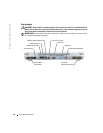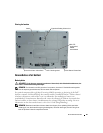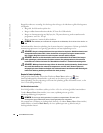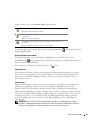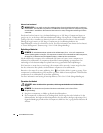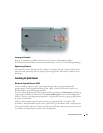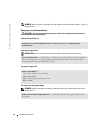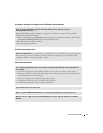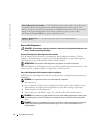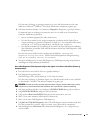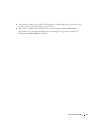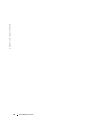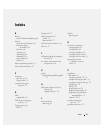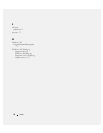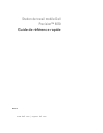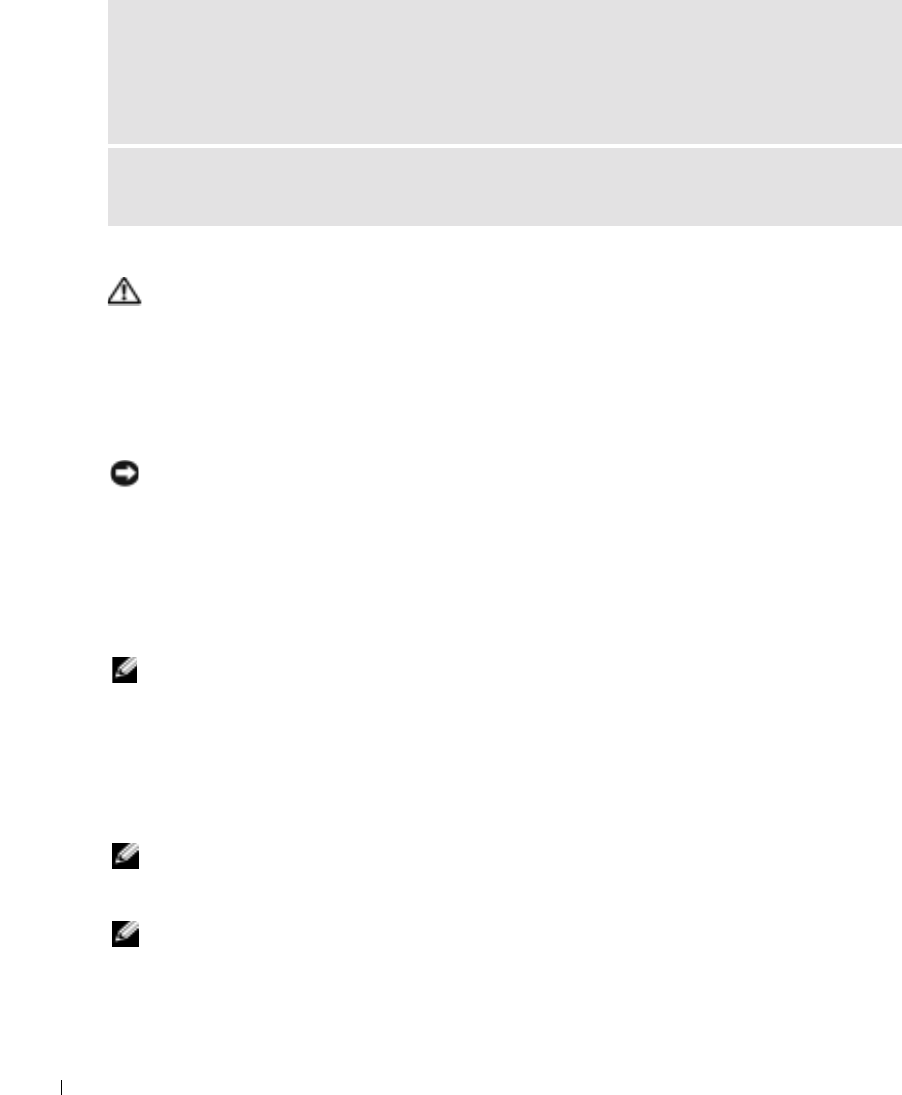
72 Quick Reference Guide
www.dell.com | support.dell.com
Kørsel af Dell Diagnostics
ADVARSEL: Før du foretager nogen af procedurerne i dette afsnit, skal sikkerhedsinstruktionerne, der
findes i Produktinformationsguiden følges.
Hvornår Dell Diagnostics (Dell-diagnoser) skal anvendes
Hvis du kommer ud for problemer med computeren, skal du udføre procedurerne i "Solving
Problems" (Problemløsning) (se online
User’s Guide
(Brugerhåndbog)) og køre Dell Diagnostics
(Dell diagnosticering), før du kontakter Dell for teknisk assistance.
MEDDELELSE: Dell Diagnostics (Dell diagnosticering) fungerer kun på Dell™-computere.
Start Dell Diagnostics (Dell diagnosticering), enten fra din harddisk eller fra den ekstra
Drivers and
Utilities
(Drivere og hjælpeværktøjer) cd (også kendt som ResourceCD
).
Start af Dell Diagnostics (Dell diagnosticering) fra harddisken
Dell Diagnostics (Dell-Diagnoser) findes på en skjult partition med diagnosticeringsværktøjer på
harddisken.
BEMÆRK: Hvis computeren ikke kan vise et skærmbillede, kontakt Dell.
1
Luk computeren.
2
Hvis computeren er tilsluttet til en dockingenhed, skal du tage den ud af enheden. Se den
dokumentation, der fulgte med dockingenheden, hvis du ønsker yderligere oplysninger.
3
Tilslut computeren til en stikkontakt.
4
Tænd computeren. Når DELL™-logoet vises, skal du trykke <F12>med det samme.
BEMÆRK: Hvis du ikke kan se noget på skærmen, kan du holde lyddæmpningsknappen nede og trykke
på strømknappen for at starte Dell Diagnostics. Computeren kører automatisk en test af systemet før
start.
BEMÆRK: Hvis du ser en meddelelse som angiver, at der ikke er fundet nogen diagnosticeringshjælp-
partition, køres Dell Diagnostics (Dell diagnosticering) fra Cd'en Drivers and Utilities (Drivere og
hjælpeværktøjer).
SCAN COMPUTEREN FOR SPYWARE —Hvis du oplever langsom computerydelse, ofte modtager pop-
up-reklamer, eller hvis du har problemer med at koble dig på internettet, kan din computer være
inficeret med spyware. Brug et anti-virus-program, der indeholder beskyttelse mod anti-spyware (det er
muligt, at dit program skal opgraderes) for at scanne computeren og fjerne spyware. For flere
oplysninger, gå til support.dell.com og søg efter nøgleordet spyware.
KØR DELL DIAGNOSTICS — Hvis alle testerne kører korrekt, skyldes fejltilstanden et
softwareproblem.